이번에는 신한은행 계좌번호 조회 및 통장사본 발급 방법에 대해 알아보도록 하겠습니다. 자주 사용하지 않는 은행의 계좌를 보유하고 있을 때, 따로 관리를 하지 않기 때문에 계좌번호 조차 알지 못하는 경우가 많습니다. 이때 특별한 업무를 보게 되어 해당 은행의 계좌번호가 필요하게 되었다면 몇 가지 방법으로 간단하게 계좌번호를 확인해 볼 수 있는데요. 해당 글에서 신한은행을 기준으로 계좌번호를 조회하고, 통장사본을 발급받는 방법에 대해 확인해 보도록 하겠습니다.
목차1.1. 인터넷뱅킹 계좌번호 조회 및 통장사본 발급 방법
신한은행 계좌번호 조회 방법
은행에 방문할 수 없는 상황에 해당 은행의 계좌번호를 알고 싶다면 온라인에서 제공되는 뱅킹 서비스를 이용해 볼 수 있습니다. 이때 신한은행을 기준으로 살펴보게 된다면 신한은행의 뱅킹 서비스를 이용하는 방법과 신한은행의 뱅킹 서비스 또한 이용할 수 없는 상황에 본인이 이용 중인 주거래은행의 뱅킹 서비스를 이용하는 방법으로 나눠볼 수 있습니다.
- 신한은행 인터넷뱅킹을 이용하는 방법
- 신한은행 모바일뱅킹을 이용하는 방법
- 타행의 뱅킹 서비스를 이용하는 방법
그럼 지금부터 3가지 방법에 대하여 순서대로 신한은행의 계좌번호 조회 방법을 설명해 보며, 신한은행의 온라인 뱅킹 서비스를 이용하는 방법에서는 통장사본 발급 방법까지 함께 설명해 보도록 하겠습니다.
인터넷뱅킹 계좌번호 조회 및 통장사본 발급 방법
먼저 신한은행의 인터넷뱅킹을 이용하게 되면 간단하게 본인이 신한은행에 보유한 계좌에 대한 계좌번호를 조회하고, 필요시 통장사본을 발급해 볼 수 있습니다. 단, 조회를 위해 인터넷뱅킹에 로그인이 필요하다는 점을 참고해 주시길 바랍니다.
그럼 신한은행 인터넷뱅킹에 접속한 뒤, 아래와 같이 절차를 진행해 주시길 바랍니다.
1. 신한은행 인터넷뱅킹 로그인
신한은행 인터넷뱅킹에 접속한 뒤, 홈 화면에서 선택할 수 있는 로그인 버튼을 통해 인터넷뱅킹 로그인을 진행해 주세요.
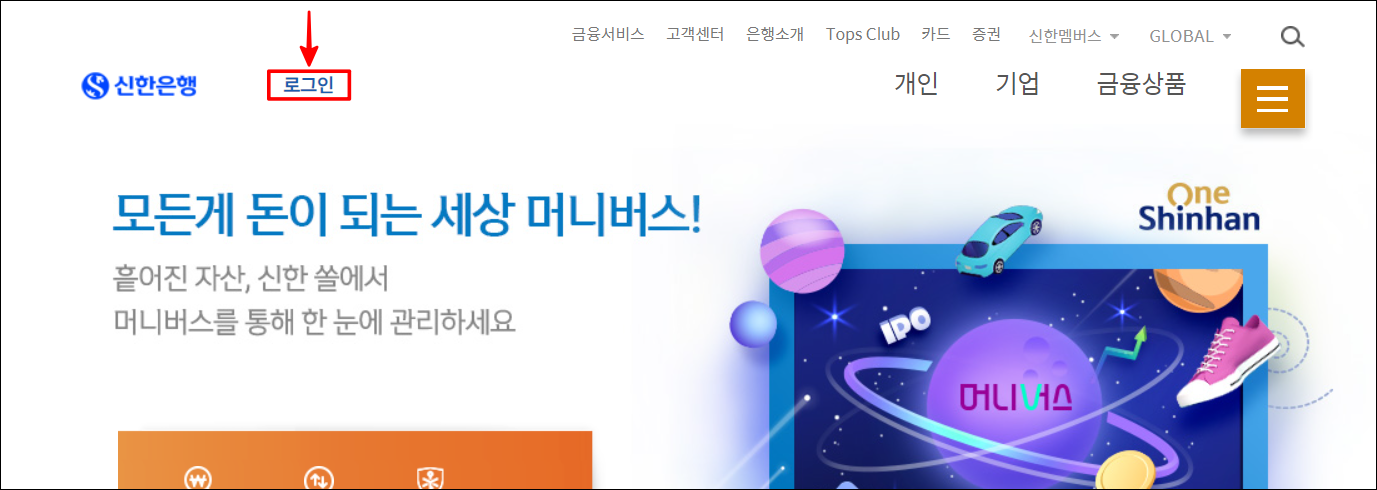
2. 계좌번호 확인
로그인이 완료되었을 때, 접속되는 계좌조회를 통해 신한은행에 보유한 계좌에 대한 계좌번호를 확인해 주세요. 이때 통장사본이 필요하다면 계좌의 조회 버튼을 선택해 주세요.
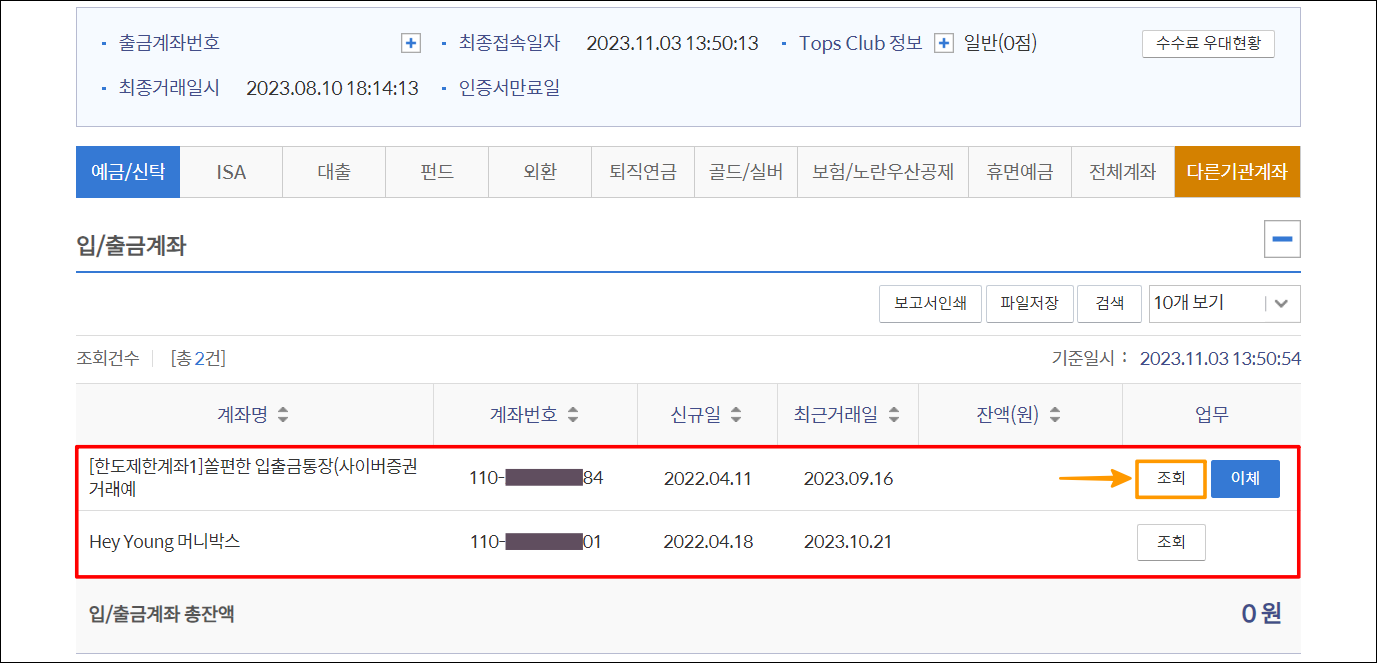
3. 통장사본 출력 선택
조회를 통해 접속된 페이지에서 계좌정보를 확인하고, 국문 또는 영문 통장사본 출력을 선택해 주세요.
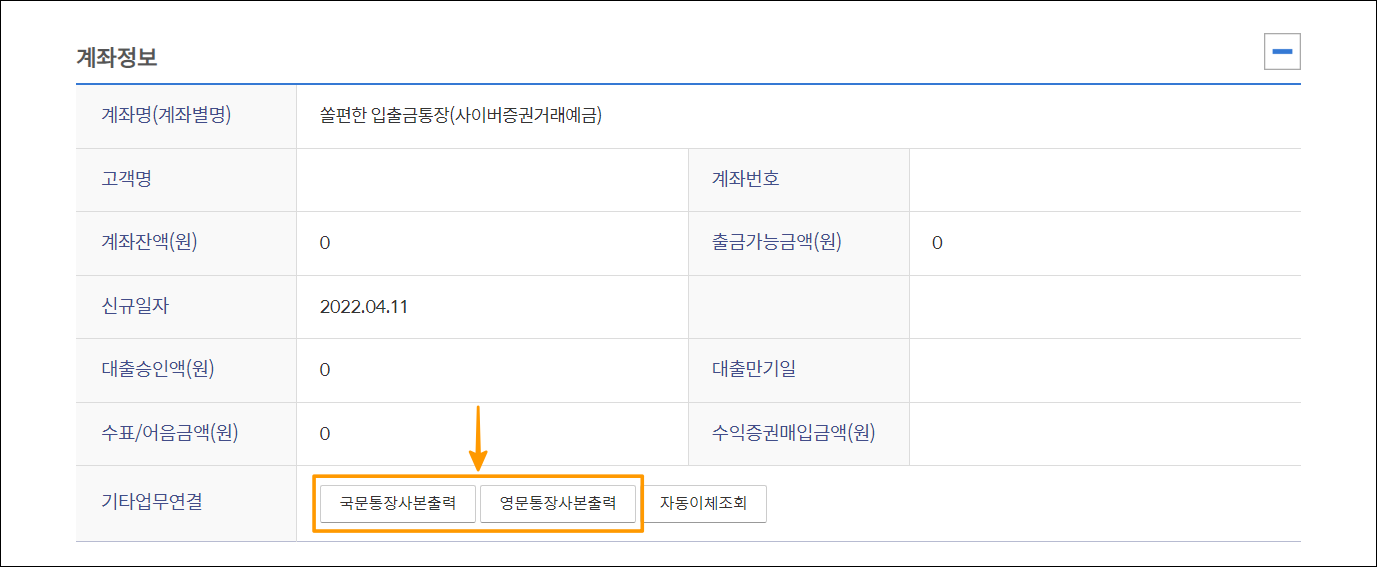
4. 통장사본 출력 진행
미리보기를 통해 발급되는 통장사본을 확인하고, 보고서인쇄 또는 화면인쇄를 선택하여 출력을 진행해 주세요.
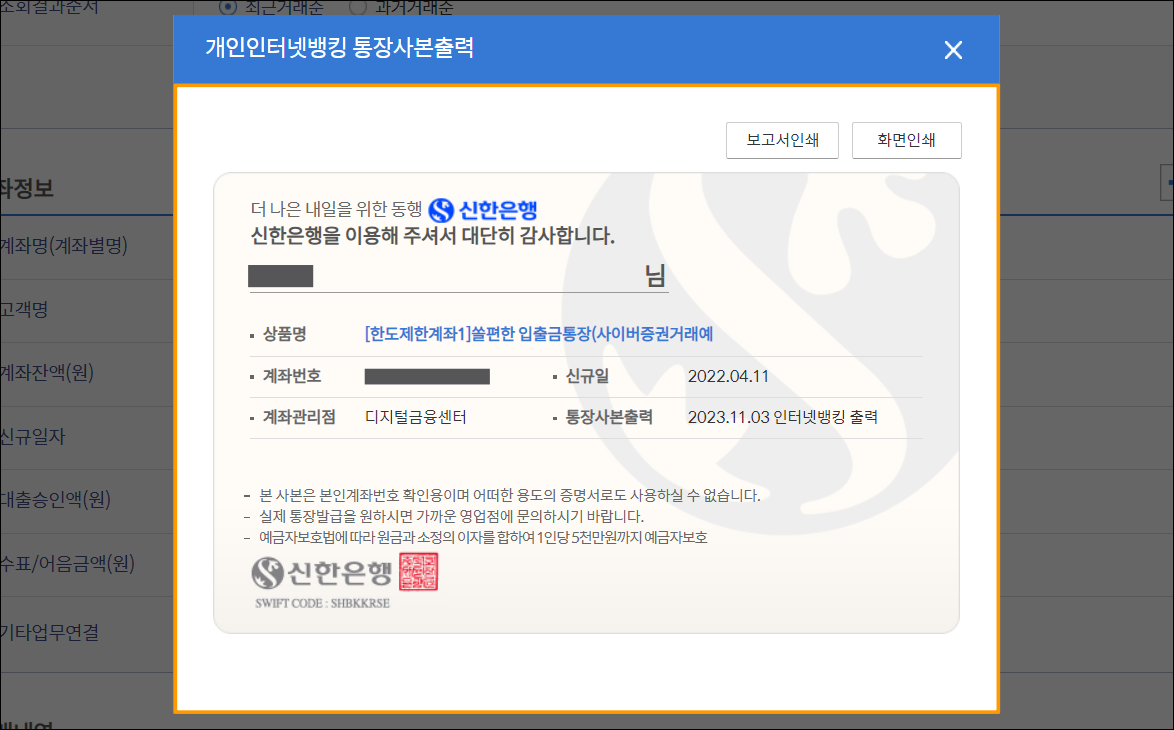
모바일뱅킹 계좌번호 조회 및 통장사본 발급 방법
인터넷뱅킹과 동일하게 모바일 환경에서 인터넷뱅킹을 이용할 수 있도록 신한은행에서 제공되는 "신한 쏠 앱"을 이용하여 모바일에서도 신한은행의 계좌번호를 조회하고, 필요시 통장사본을 발급받아 볼 수 있습니다. 단, 모바일뱅킹을 이용할 때도 뱅킹 서비스를 이용하기 위한 로그인이 필요합니다.
1. 내 계좌 전체보기 선택
신한 쏠 앱에 접속하여 로그인을 완료한 뒤, 홈 화면의 내 계좌 '전체보기'를 선택해 주세요.
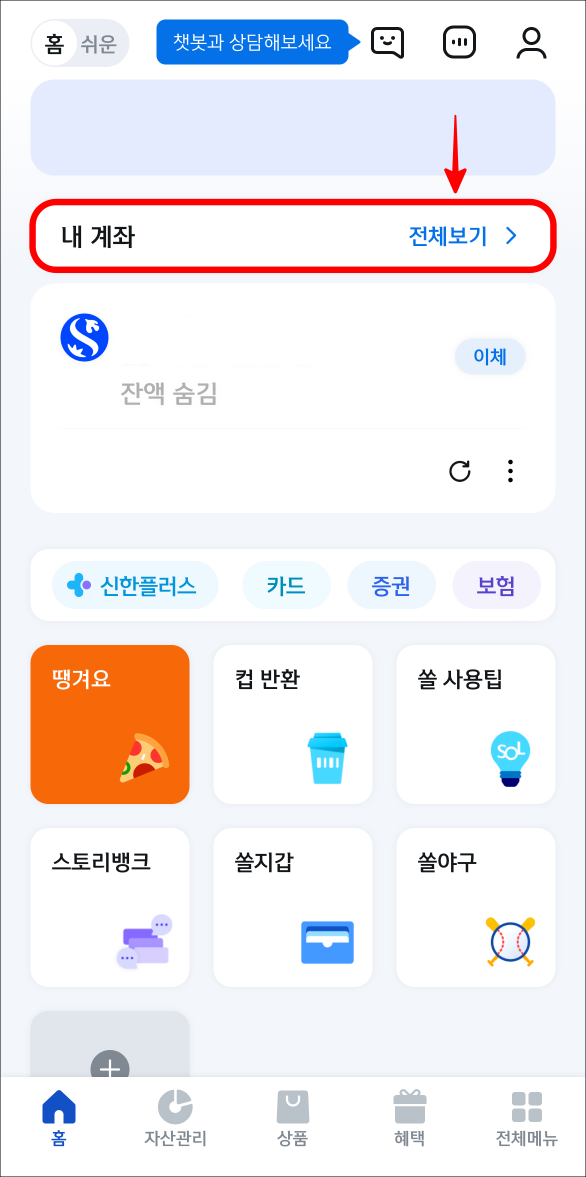
2. 계좌번호 확인
접속된 전체계좌조회를 통해 확인되는 계좌의 번호를 확인해 주세요. 이때 통장사본이 필요하다면, 필요한 계좌를 선택해 주세요.
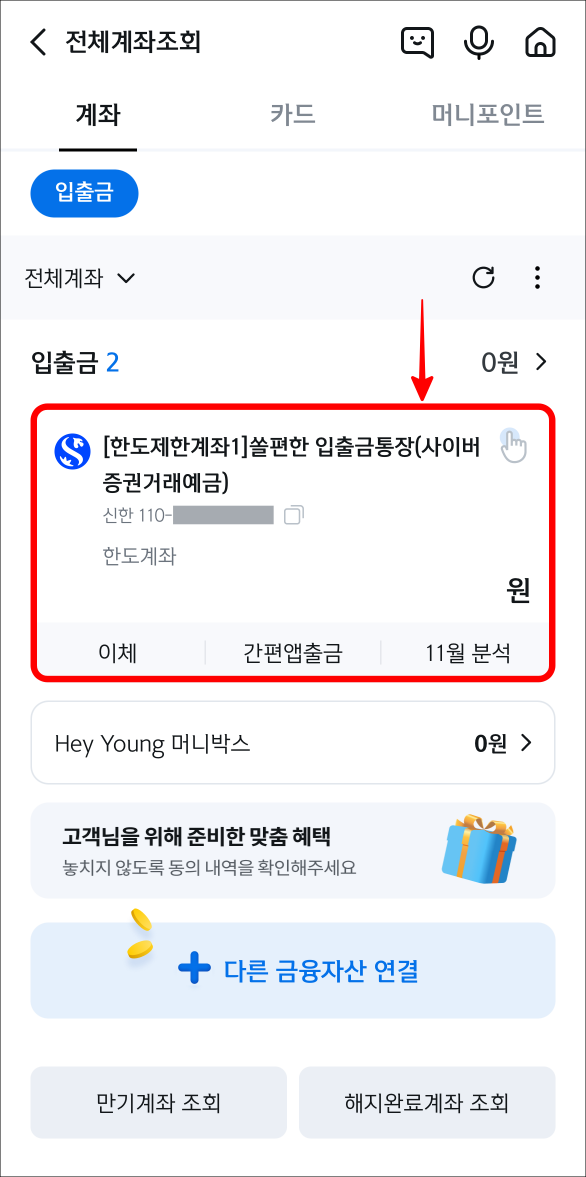
3. 계좌관리 선택
계좌를 선택하여 접속된 거래내역조회에서 계좌관리를 선택해 주세요.
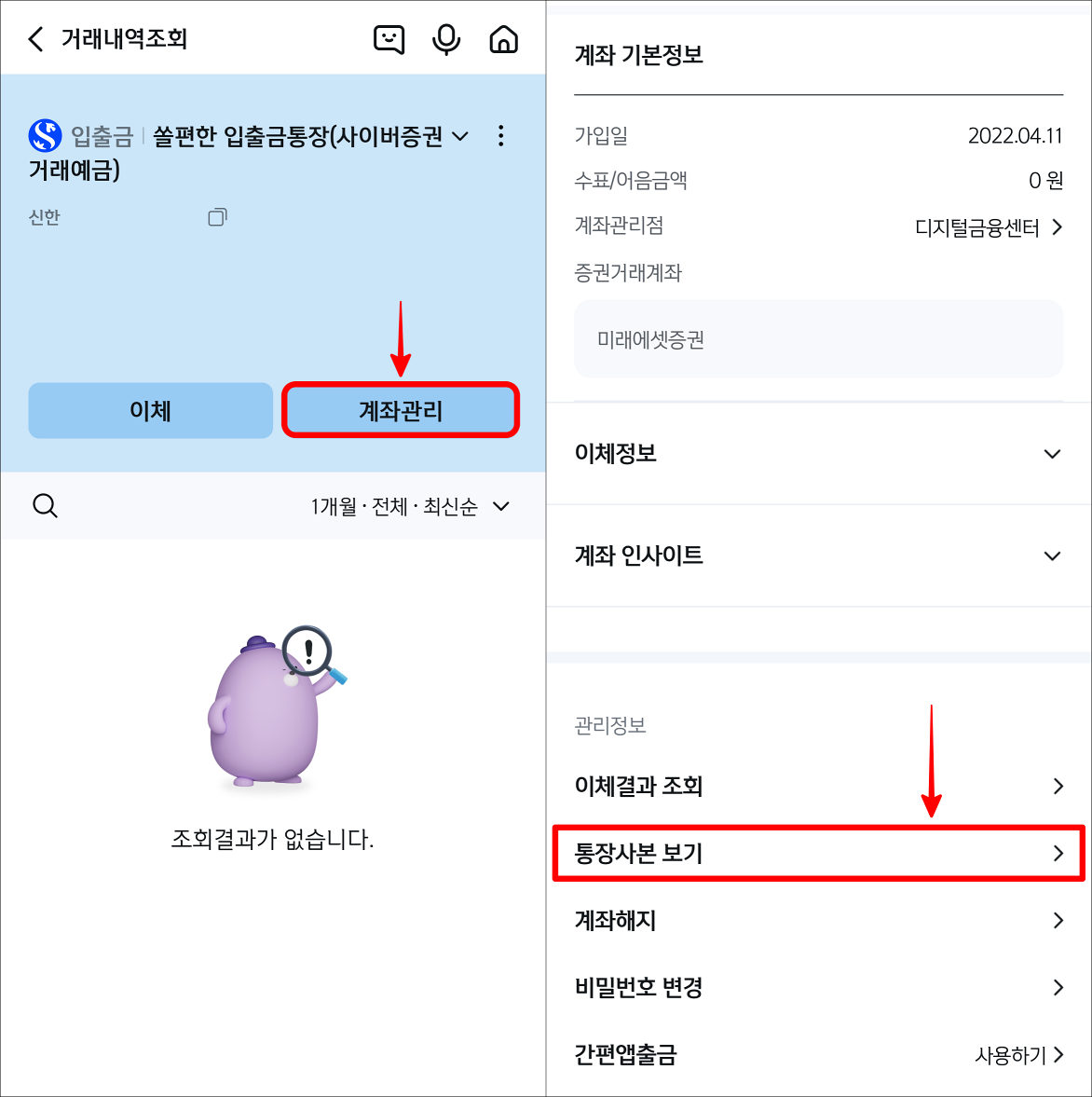
4. 통장사본 확인
계좌관리 중 통장사본 보기를 선택한 뒤, 조회가 완료된 통장사본을 확인해 주세요.
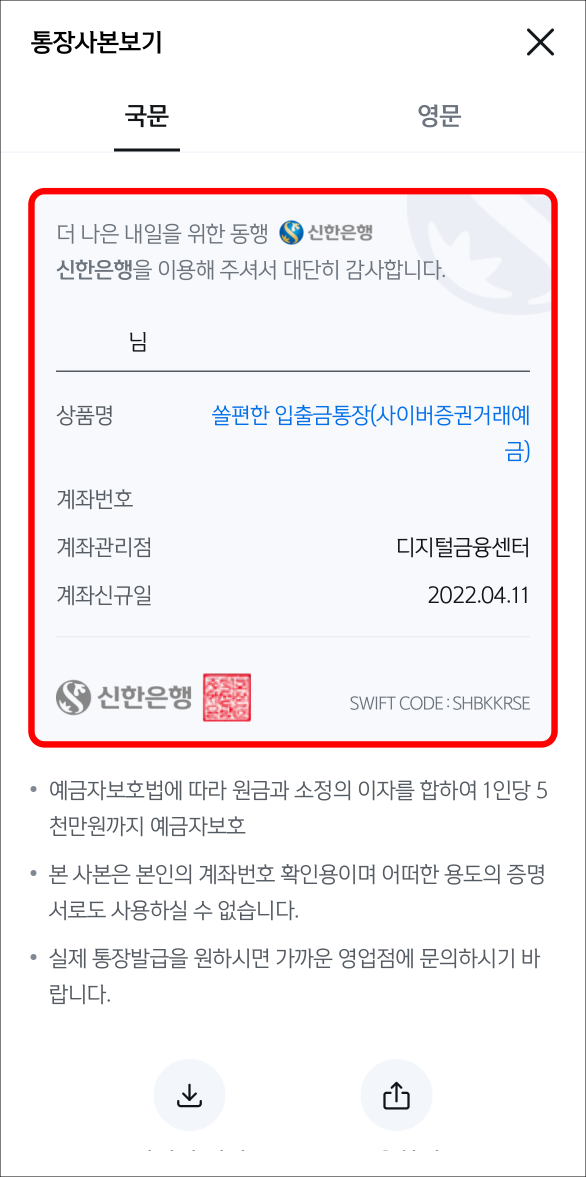
타행 뱅킹 서비스를 이용해 계좌번호 조회 방법
근래에 들어서는 대부분의 은행 또는 송금 서비스에서 마이데이터를 활용한 오픈뱅킹 서비스를 제공하고 있습니다. 덕분에 평소 사용하지 않는 은행의 계좌는 따로 뱅킹 앱을 설치하지 않고, 주거래은행의 모바일뱅킹 서비스에서 지원되는 오픈뱅킹을 이용하여 해당 계좌를 연결하고 이용할 수 있는데요.
해당 글에서는 대표적으로 오픈뱅킹을 활용한 서비스를 제공하고 있는 "토스"를 기준으로 신한은행 계좌번호 조회 방법을 설명해 보도록 하겠습니다.
1. 토스 '자산 추가' 선택
토스 앱에 접속한 뒤, 홈 화면의 '자산 추가'를 선택하고, 추가할 수 있는 자산의 종류 중 은행을 선택해 주세요.
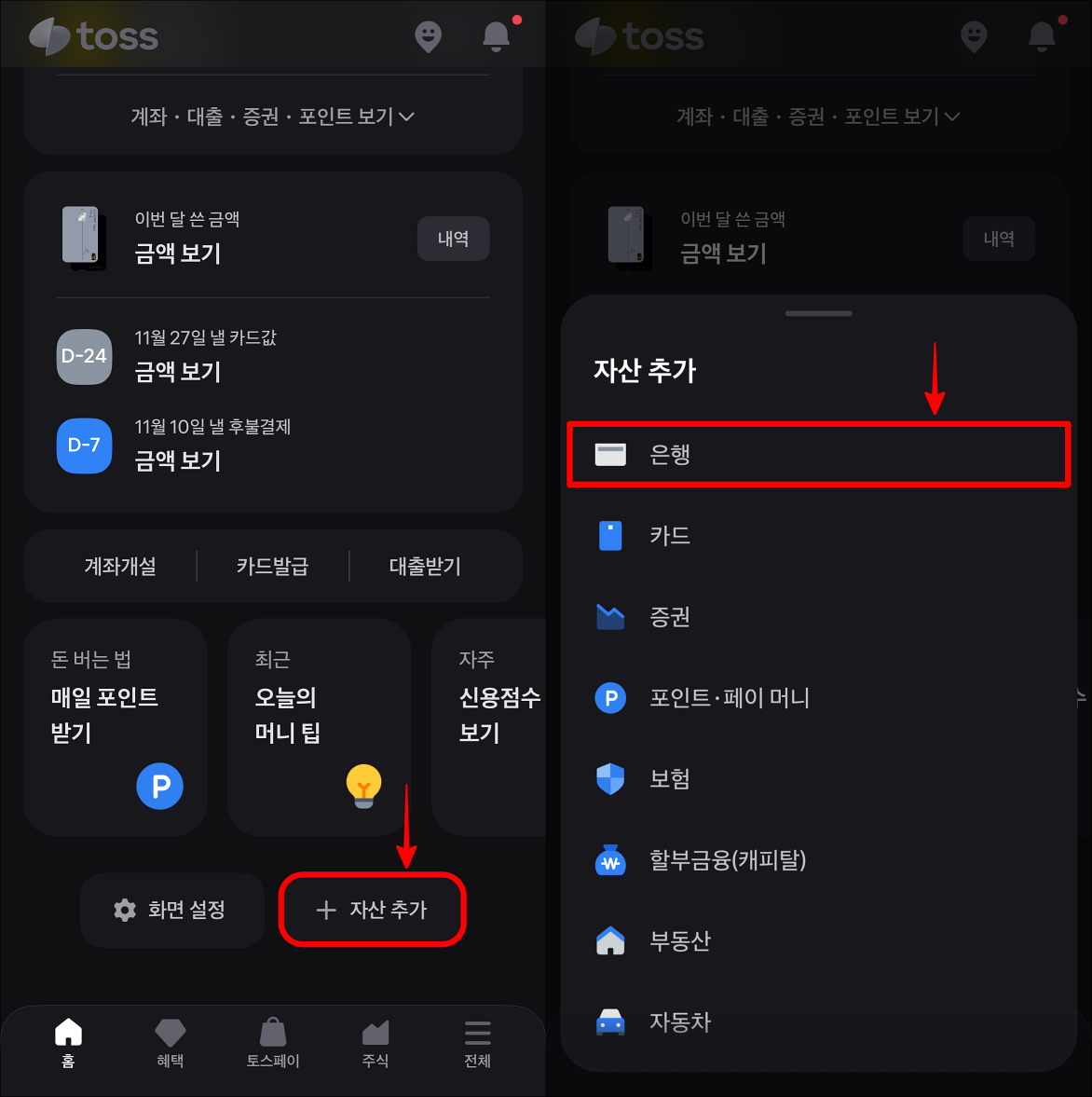
2. 신한은행 연결 선택
연결할 수 있는 은행의 종류 중 신한은행을 선택하고, '연결하기' 버튼을 선택해 주세요.
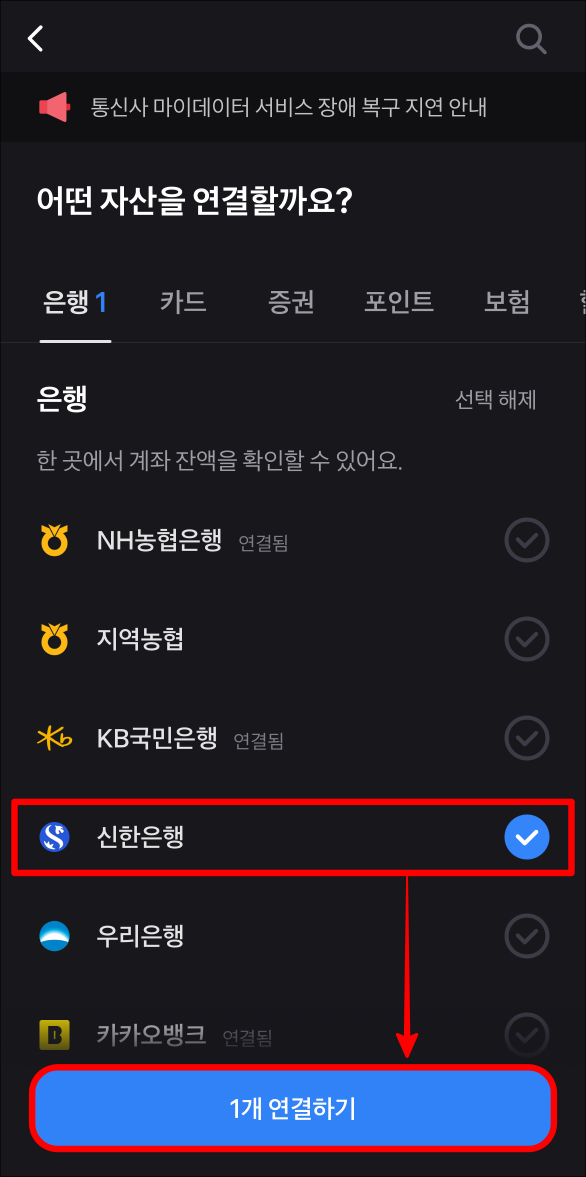
3. 계좌 연결 진행
신한은행의 계좌를 확인하고 연결하기 위해 토스에 등록된 인증서로 인증을 진행하고, 계좌 확인을 위한 약관에 동의한 뒤, 계좌 연결을 진행해 주세요.
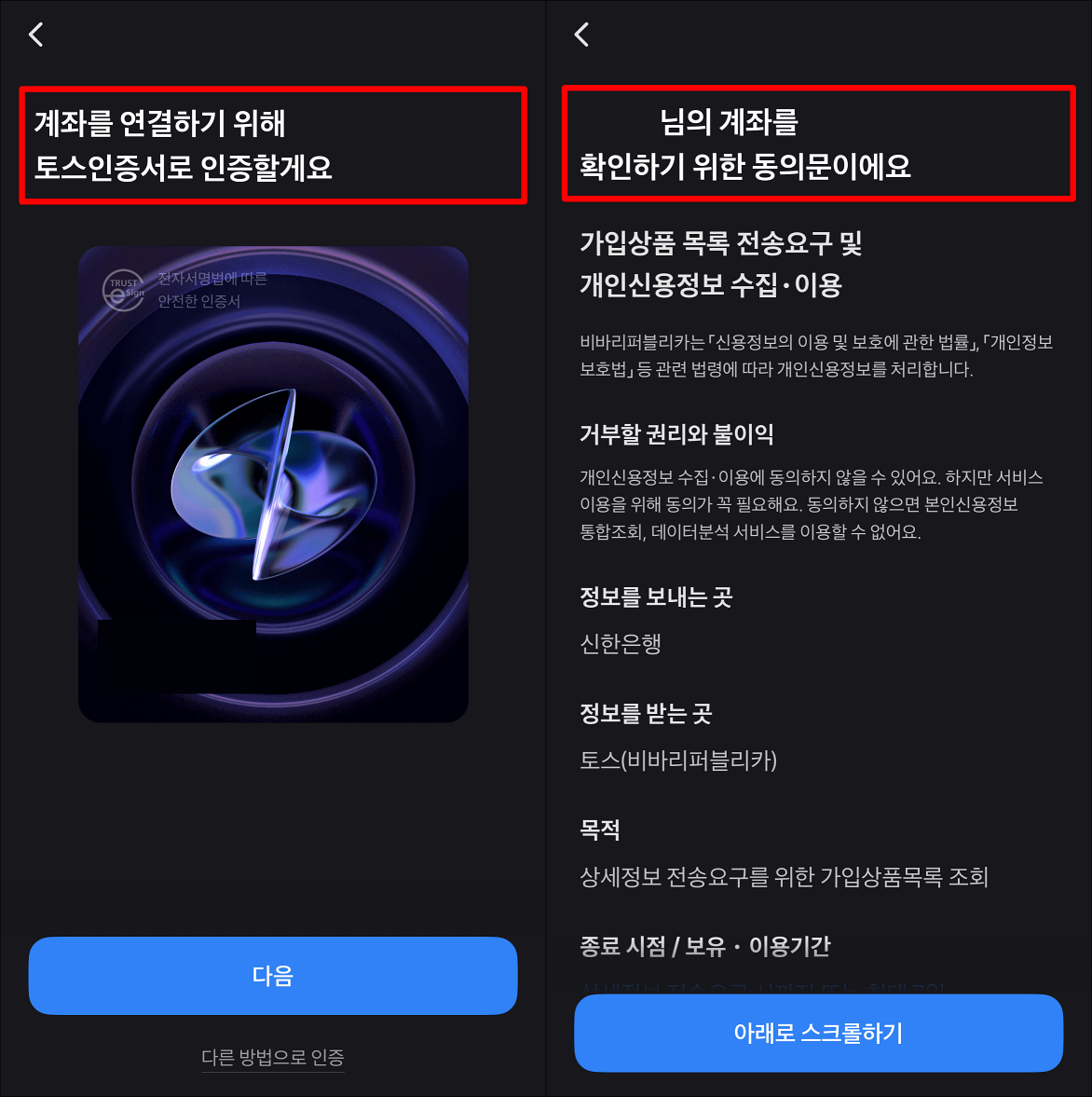
4. 신한은행 계좌 확인
조회가 완료된 신한은행의 계좌(번호)를 확인해 주세요. 이때 계좌번호를 확인하기 위한 목적으로 연결을 시도한 것이라면, 조회가 완료된 결과만 확인한 뒤, 뒤로 가기를 선택하거나, 앱을 종료하여 계좌 연결을 취소할 수 있습니다.
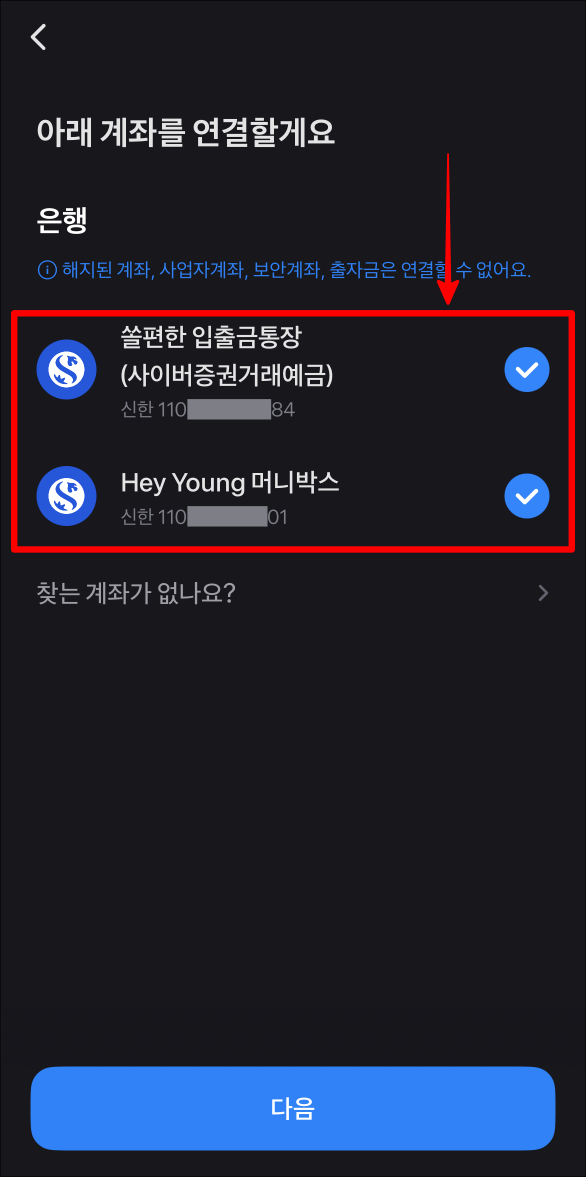
▶ 함께 보기 좋은 글




